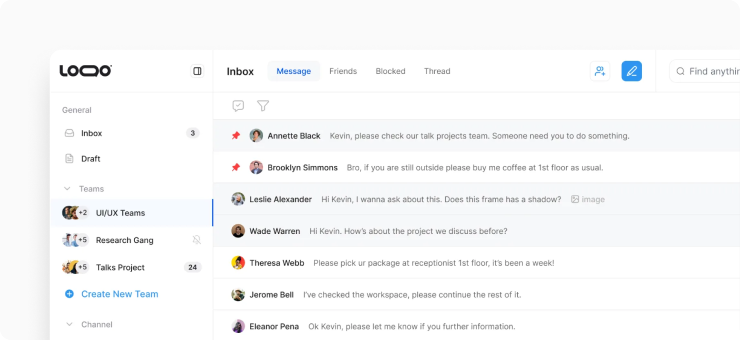Convertir una imagen en un documento PDF es una habilidad que puede ahorrar tiempo y mejorar la organización en el mundo digital de hoy. Ya sea para el trabajo, la escuela o proyectos personales, saber cómo convertir una imagen en un PDF puede ser increíblemente útil para compartir y archivar. Para transformar una imagen en un archivo PDF, simplemente selecciona tu imagen, ve a PDFTool y sigue las indicaciones para completar el proceso.
Los PDFs son versátiles, mantienen su formato en todos los dispositivos, lo que los hace ideales para intercambios profesionales y personales. Manejar archivos digitales de manera eficiente es vital en la era de la tecnología, donde el intercambio de documentos a menudo debe cumplir con estándares profesionales. Al dominar los pasos sencillos para crear PDFs a partir de imágenes, los usuarios pueden asegurar que su contenido esté consistentemente formateado y sea fácilmente accesible. Pasar de formato imagen a PDF permite un intercambio más fácil sin comprometer la calidad.
Dada la necesidad generalizada de PDFs en lugares de trabajo y entornos educativos, familiarizarse con este proceso puede mejorar significativamente la fluidez digital y la productividad. La capacidad de compilar múltiples imágenes en un solo documento PDF también consolida la información, agilizando las tareas de compartir y archivar.
Por qué crear un PDF a partir de imágenes
Crear un PDF a partir de imágenes ofrece varios beneficios, convirtiéndolo en una opción preferida para muchos usuarios.
Uniformidad y compatibilidad
PDF es un formato ampliamente reconocido que mantiene el diseño y el contenido de los documentos en varios dispositivos y plataformas. Al convertir imágenes en PDFs, los usuarios pueden asegurarse de que el formato permanezca consistente sin importar dónde se vea.
Preservación de la calidad de la imagen
Los PDFs de alta calidad preservan la calidad original de la imagen, proporcionando visuales claros y detallados. Esto es crucial al tratar con documentos importantes como diplomas escaneados o certificados que necesitan mantener su integridad.
Características de seguridad
Los PDFs pueden incorporar medidas de seguridad avanzadas, como encriptación SSL de 256 bits. Esto permite a los usuarios proteger imágenes sensibles con contraseñas y controlar el acceso, asegurando la privacidad de los datos durante la transmisión.
Organización eficiente
Para documentos que contienen múltiples imágenes, combinarlas en un solo archivo PDF puede simplificar la organización. Los usuarios pueden ajustar fácilmente el tamaño de la página y la orientación de la página, organizando las imágenes perfectamente dentro de un documento.
Ahorro de espacio y distribución
Un PDF bien optimizado puede comprimir imágenes sin pérdida significativa de calidad, haciendo que el archivo sea más pequeño y más fácil de compartir por correo electrónico o almacenamiento en la nube. Esto es especialmente beneficioso para la transmisión de documentos en entornos personales o profesionales. Incorporando estos beneficios, convertir imágenes a PDF puede agilizar los flujos de trabajo y mejorar la gestión de documentos.
Cómo convertir una imagen en un PDF: 4 métodos más fáciles explicados
Convertir archivos de imagen como JPEG, PNG o BMP en formato PDF se puede lograr fácilmente en diferentes dispositivos. Ya sea usando Android, iPhone o Windows, hay una manera sencilla de lograr esto.
¿Cómo convertir una foto en un PDF en Android?
Los usuarios de Android pueden convertir imágenes a PDFs usando funciones integradas.
Comienza abriendo la aplicación Google Photos.
Selecciona la imagen que deseas convertir.
Toca el menú de tres puntos y elige la opción "Imprimir".
Aquí, elige "Guardar como PDF" del menú desplegable de impresoras.
Renombra el archivo si es necesario y establece la carpeta de destino para guardarlo.
Toca el botón "Guardar" y tu imagen se convertirá en un documento PDF.
Este método funciona bien para varios formatos de imagen, incluidos JPEG, PNG y BMP. Aprovecha las funcionalidades nativas de Android, haciéndolo de manera rápida y simple sin necesidad de aplicaciones adicionales.
¿Cómo convertir una imagen a PDF en iPhone sin una aplicación?
Los iPhones ofrecen una forma sencilla de convertir fotos a PDFs sin aplicaciones adicionales.
Abre la aplicación Fotos y selecciona la imagen que deseas convertir.
Desde el menú Compartir, encuentra y toca la opción "Imprimir".
En la pantalla de opciones de impresora, realiza un gesto de pellizco hacia afuera en la vista previa de la imagen. Esta acción abre la foto como un PDF.
Guárdalo tocando el icono de Compartir nuevamente y eligiendo "Guardar en Archivos" para almacenarlo en la ubicación deseada.
Este enfoque admite formatos como PNG, JPEG, GIF y otros. El método integrado utiliza el sistema de impresión de iOS para una conversión rápida, haciéndolo muy eficiente.
¿Cómo guardar una imagen como PDF en Windows?
Los usuarios de Windows pueden convertir imágenes a PDFs usando la función Microsoft Print to PDF.
Comienza abriendo la aplicación Fotos o cualquier visor de imágenes.
Haz clic derecho en la imagen y selecciona "Imprimir" en el menú contextual.
Configura la impresora a "Microsoft Print to PDF" y ajusta las preferencias de diseño y tamaño.
Haz clic en "Imprimir" y se te pedirá que selecciones una ubicación para guardar la versión PDF de tu imagen.
Esta función nativa de Windows admite varios formatos como JPEG, PNG, BMP y TIFF. Proporciona una manera sencilla de crear PDFs, utilizando eficientemente las capacidades de impresión integradas de Windows.
Preguntas frecuentes
¿Cómo puedo crear un PDF a partir de una foto en un iPhone?
Para hacer una foto un PDF en un iPhone:
Abre la aplicación Fotos y selecciona la imagen que deseas convertir.
Toca el ícono de Compartir y elige la opción Imprimir.
En la pantalla de opciones de impresora, realiza un gesto de pellizco hacia afuera para convertir la imagen en un PDF.
Finalmente, toca el icono de Compartir nuevamente y guárdalo en Archivos.
Esta función integrada te permite convertir una imagen en un PDF, guardar una foto como PDF, convertir una foto a PDF en iPhone y hacer una imagen un PDF en iPhone sin descargar aplicaciones adicionales.
¿Cuál es la forma más fácil de guardar una imagen como PDF en Android?
Para guardar una imagen como PDF en Android:
Abre Google Photos.
Selecciona la imagen y toca el menú de tres puntos.
Elige la opción Imprimir y configura la impresora en "Guardar como PDF".
Renombra el archivo y guárdalo en tu carpeta deseada.
Este método te ayuda a convertir una foto en un PDF, hacer una imagen un PDF o convertir fotos en PDFs, haciéndolo de manera simple y conveniente para compartir o archivar imágenes.
¿Cómo guardo múltiples fotos como un solo PDF en Windows?
Para cambiar imágenes a PDF en Windows:
Selecciona las fotos que deseas combinar y ábrelas en un visor de imágenes como Fotos.
Haz clic en Imprimir y elige "Microsoft Print to PDF" como la impresora.
Ajusta el diseño, selecciona "Páginas múltiples" y haz clic en Imprimir para guardar las imágenes como un solo archivo PDF.
Este método te permite hacer una foto un PDF, cambiar una foto a PDF, convertir una imagen en un PDF o incluso hacer una imagen un PDF en Windows con facilidad.